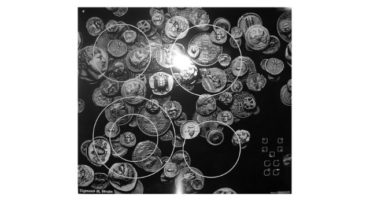Sie haben also ein iPad und möchten Videos darauf ansehen. Der Haken ist, dass Sie irgendwie interessante Filme auf das iPad hochladen müssen, und dies ist nicht immer einfach zu tun. Das reguläre Programm lehnt es ab, Datensätze zu akzeptieren, die Sie auf einem Computer oder Android-Gerät problemlos anzeigen können.
Bedeutet das, dass ein Film in einem Geschäft gekauft werden muss? Gar nicht. Wir bieten Ihnen drei einfache Möglichkeiten, um Videos auf Ihrem Apple-Tablet aufzunehmen.
So laden Sie Filme auf einen Standard-iPad-Player hoch
Leider (oder auch nicht) ist der eingebaute Videoplayer in iOS sehr anspruchsvoll im Format. Dies erleichtert den iTunes-Servicemitarbeitern das Leben - Sie müssen sich nicht mit dem Zoo verschiedener Codecs befassen. Dies erschwert den Benutzern jedoch: Bevor Sie die erforderlichen Filme auf das iPad hochladen, müssen Sie sicherstellen, dass Ihre Dateien im MP4-Format und im M4V-Container vorliegen.
Viele Konverter sind heute verfügbar. Und den Ressourcen, in denen Sie Filme herunterladen können, werden häufig bereits angepasste Versionen für das iPad im richtigen Format und in der richtigen Auflösung angeboten. Daher gehen wir davon aus, dass das Video im richtigen Format zum Download bereits vorhanden ist.
Wir gehen auch davon aus, dass Sie iTunes bereits installiert haben. Wenn nicht, können Sie es auf der offiziellen Website herunterladen. Es gibt auch Anweisungen zur Installation und Konfiguration.
Sie können Filme wie folgt herunterladen:
- Öffnen Sie den Dateimanager (Explorer, Total Commander oder einen anderen) und darin den Ordner auf dem Computer mit dem bereits konvertierten Video.
- Schließen Sie Ihr iPad an Ihren Computer an und warten Sie, bis iTunes gestartet ist. Wenn das Programm nicht startet, starten Sie es manuell.
- Suchen Sie in der linken Spalte des Programmfensters den Bereich "Geräte", in dem sich Ihr iPad befindet, und in dem sich wiederum der Bereich "Filme" befindet
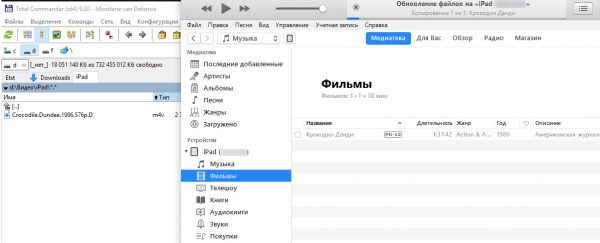
Ziehen Sie den Film in den normalen Videobereich
- Ziehen Sie die Videodateien aus dem geöffneten Ordner in diesen Bereich und legen Sie sie dort ab
- Warten Sie, bis sie auf das Gerät kopiert wurden.
Tatsächlich können Sie Videos genauso einfach in den Ordner der TV-Sendung übertragen. Es gibt dort keine Unterschiede in den Dateianforderungen. Die Trennung erfolgt im Laden, um den "großen Film" von der Fernsehserie zu trennen, und wird auf den iTunes-Client übertragen.
Diese Methode ist praktisch, da keine zusätzlichen Programme erforderlich sind. Standardprogramme enthalten außerdem alle Annehmlichkeiten des iTunes-Katalogisierers - Anmerkungen, Coverbilder, das Genre, Bewertungen und andere Metadaten werden mit den Filmen geladen. Bei Serien ist dies die Nummer der Episode und der Staffel, der Name und das Erscheinungsjahr. Das Video muss für ihn jedoch entweder eigenständig konvertiert werden oder es muss nach dem fertigen Video im gewünschten Format und in der gewünschten Auflösung gesucht werden.
So laden Sie Videos über die Cloud hoch
Auf Apple-Geräten selbst ist der Speicherzugriff sehr begrenzt. Glücklicherweise gilt dies nicht für die Speicherung von Cloud-Dateien. Wenn Sie beispielsweise den Client für den Google Drive-Dienst installieren, erhalten Sie Zugriff auf die dort gespeicherten Dateien von Ihrem Tablet.
Kann ich dort Videodateien hochladen? Sogar ein kostenloses Konto erlaubt es. Natürlich stimmt Google (wie andere Dienste auch) der Verwendung von nicht lizenzierten Inhalten mit seiner Hilfe nicht zu und blockiert solche Dateien. Wenn Sie den Link jedoch nicht teilen, haben Sie das Recht, das heruntergeladene Video dort zu speichern.
- Öffnen Sie den App Store und suchen Sie dort Google Drive. Installieren Sie die App.
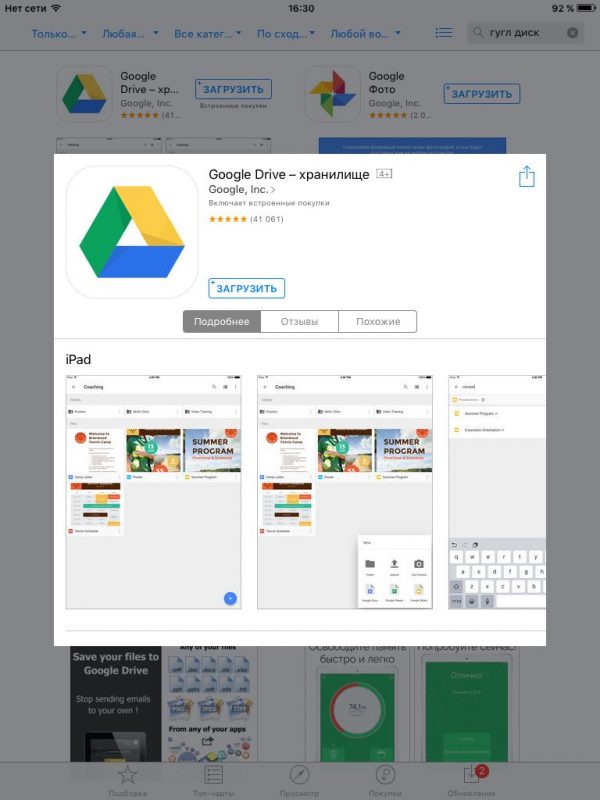
Der offizielle Google Drive-Client sieht so aus
- Geben Sie Ihre Google-Anmeldeinformationen ein, um auf das Repository zuzugreifen.
- Laden Sie auf Ihrem Computer die erforderlichen Videodateien in die Cloud hoch. Es wird empfohlen, ein separates Verzeichnis für die gemeinsame Nutzung von Videos mit Ihrem Tablet zu erstellen.
- Warten Sie, bis das Video verarbeitet wurde. Normalerweise dauert es bis zu einer halben Stunde. Wenn Sie sich jedoch gerade keinen Film ansehen, ist dies prinzipienlos.
- Öffnen Sie den Speicher auf dem iPad und darin - den gewünschten Ordner.
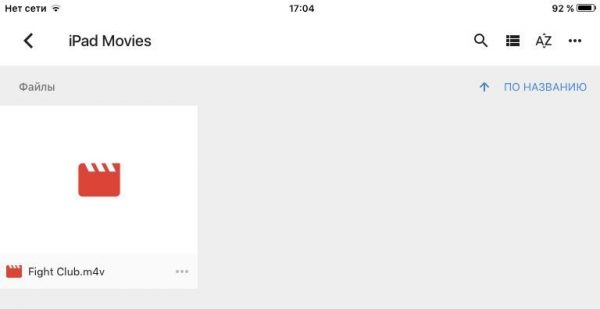
Dein Video
- Wählen Sie die gewünschte Datei aus.
- Tippe zweimal darauf, um zu spielen
Der Vorteil dieser Methode ist, dass Sie zusätzlichen Speicher für Filme erhalten, da das Laden in den Speicher des Tablets selbst nicht erforderlich ist. Der genaue Betrag hängt von Ihrem Plan für Google Drive ab.
Das Minus ist dasselbe wie bei der vorherigen Methode: Das Video muss den iTunes-Standards entsprechen, damit es in einem normalen Videoplayer geöffnet werden kann.
Beachten Sie, dass derselbe Algorithmus für die Arbeit mit Yandex.Disk und anderen ähnlichen Cloud-Diensten geeignet ist.
So laden Sie Filme in Programme von Drittanbietern herunter
Die Menge an Ressourcen, über die Sie Filme herunterladen können, hat kürzlich festgestellt, dass das bereits auf das iPad konvertierte Video immer kleiner wird. Der Grund dafür ist, dass viele Besitzer von Apple-Tablets es vorziehen, Filme mit Drittanbieter-Playern (z. B. VLC) anzusehen. Dieser Ansatz hat viele Vorteile:
- Keine besonderen Format- oder Auflösungsanforderungen
- Zusätzliche unterstützte Funktionen (Untertitel, Ändern der Wiedergabegeschwindigkeit usw.)
- Das Übertragen von Dateien auf Ihr Tablet ist einfacher.
Um einen Film mit demselben VLC auf dem iPad anzusehen, müssen Sie ihn zuerst in den Speicher hochladen. Zum Glück hat iTunes eine großartige Funktion namens "Shared Files".
- Verbinden Sie Ihr iPad über ein Kabel oder WLAN mit Ihrem Computer.
- Öffnen Sie beim Starten von iTunes den Inhalt des Tablets.
- Suchen Sie den Abschnitt "Freigegebene Dateien".
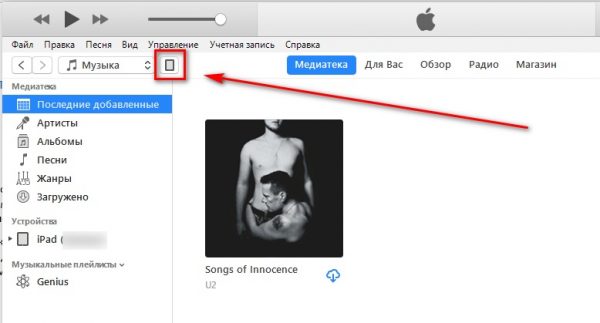
Ihr Tablet ist da
- Wählen Sie in der Liste der geöffneten Programme VLC aus.
- Fügen Sie Dateien über die Schaltfläche hinzu, die den Explorer öffnet.
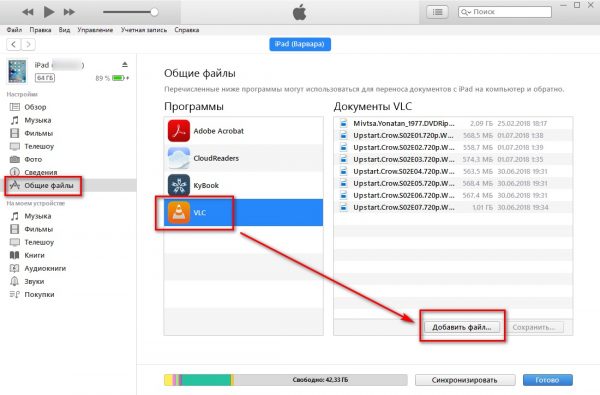
Dateien werden so hinzugefügt
Alternativ - Ziehen Sie beliebige Videodateien aus dem Dateimanagerfenster in die Liste rechts neben der Programmliste.
- Warten Sie, bis sie kopiert wurden.
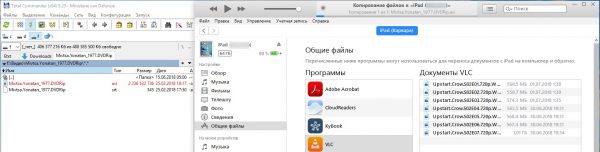
Ziehen Sie die ausgewählte Datei von links nach rechts
- Viel Spaß beim Anschauen!
Wir haben das Kopieren von Videos am Beispiel des VLC-Players untersucht, aber bei anderen gängigen Playern (AVPlayer, OPlayer, AcePlayer usw.) funktioniert das Verfahren genauso.
Beachten Sie, dass diese Methode mit der vorherigen kombiniert werden kann. Der gleiche VLC hat Zugriff auf Cloud-Dienste. Wenn Sie sich über Google Drive anmelden, können Sie die dort gespeicherten Videos im Streaming-Modus streamen. Die Stabilität der Wiedergabe hängt in diesem Fall natürlich von Ihrer Internetverbindung und der Videobitrate ab.
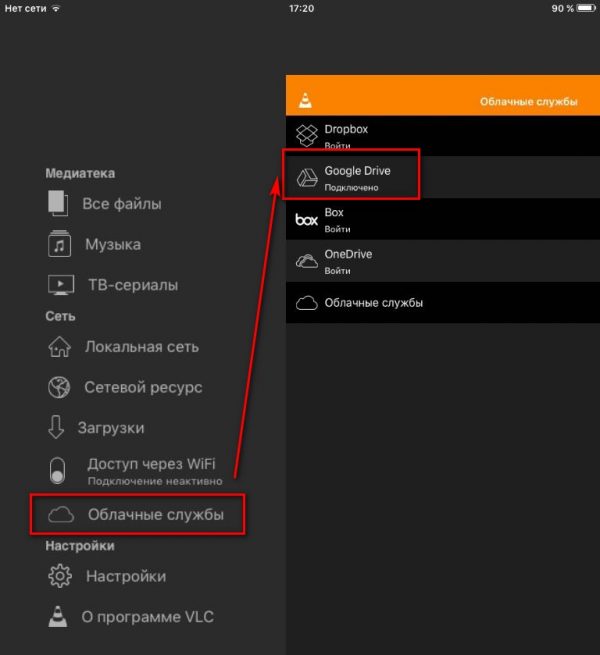
Cloud-Zugriff über VLC Player
In VLC Player müssen Sie im linken Menü den Abschnitt "Cloud Services" auswählen, den gewünschten (in unserem Fall Google), und sich anmelden. Wählen Sie anschließend die Datei in der Cloud aus und spielen Sie sie ab.
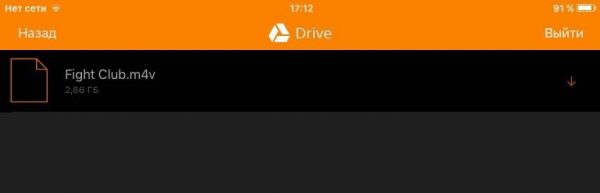
Wählen Sie Videos in der Cloud über den VLC Player aus
Die offizielle Anwendung des Cloud-Dienstes mit dieser Methode benötigen Sie nicht. Zur Vereinfachung der Verwaltung ist es jedoch besser, es zu installieren.
Wir betonen erneut, dass Sie andere Cloud-Dienste oder Player von Drittanbietern verwenden können. Dank der im Apple App Store eingeführten Vereinheitlichung ist der Algorithmus für die Arbeit mit anderen Anwendungen ungefähr gleich. Im Zweifelsfall empfehlen wir jedoch VLC Player und Google Drive als bereits verifiziert.